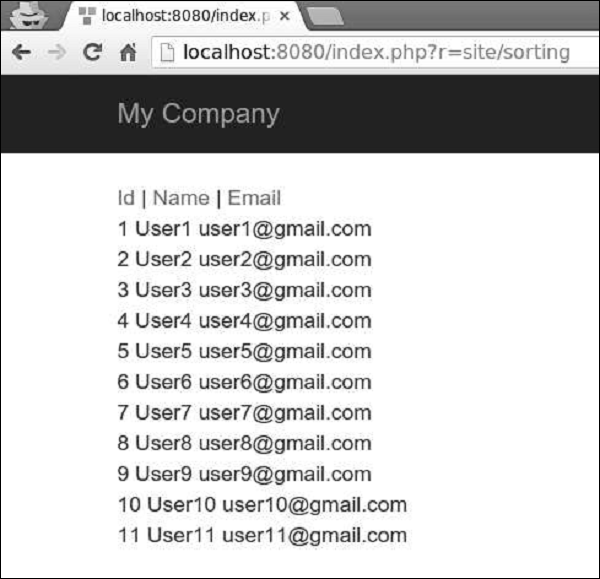Yii - Sortowanie
Podczas wyświetlania dużej ilości danych często musimy je sortować. Yii używa plikuyii\data\Sort object do reprezentowania schematu sortowania.
Aby pokazać sortowanie w akcji, potrzebujemy danych.
Przygotowanie bazy danych
Step 1- Utwórz nową bazę danych. Bazę danych można przygotować na dwa sposoby.
W terminalu uruchom mysql -u root –p
Utwórz nową bazę danych za pomocą CREATE DATABASE helloworld ZESTAW ZNAKÓW utf8 COLLATE utf8_general_ci;
Step 2 - Skonfiguruj połączenie z bazą danych w config/db.phpplik. Poniższa konfiguracja dotyczy aktualnie używanego systemu.
<?php
return [
'class' => 'yii\db\Connection',
'dsn' => 'mysql:host=localhost;dbname=helloworld',
'username' => 'vladimir',
'password' => '12345',
'charset' => 'utf8',
];
?>Step 3 - W folderze głównym run ./yii migrate/create test_table. To polecenie utworzy migrację bazy danych do zarządzania naszą bazą danych. Plik migracji powinien pojawić się wmigrations folder katalogu głównego projektu.
Step 4 - Zmodyfikuj plik migracji (m160106_163154_test_table.php w tym przypadku) w ten sposób.
<?php
use yii\db\Schema;
use yii\db\Migration;
class m160106_163154_test_table extends Migration {
public function safeUp() {
$this->createTable("user", [ "id" => Schema::TYPE_PK, "name" => Schema::TYPE_STRING, "email" => Schema::TYPE_STRING, ]); $this->batchInsert("user", ["name", "email"], [
["User1", "[email protected]"],
["User2", "[email protected]"],
["User3", "[email protected]"],
["User4", "[email protected]"],
["User5", "[email protected]"],
["User6", "[email protected]"],
["User7", "[email protected]"],
["User8", "[email protected]"],
["User9", "[email protected]"],
["User10", "[email protected]"],
["User11", "[email protected]"],
]);
}
public function safeDown() {
$this->dropTable('user');
}
}
?>Powyższa migracja tworzy plik usertabela z tymi polami: identyfikator, imię i adres e-mail. Dodaje również kilku użytkowników demo.
Step 5 - W katalogu głównym projektu run ./yii migrate aby zastosować migrację do bazy danych.
Step 6 - Teraz musimy stworzyć model dla naszego userstół. Ze względu na prostotę będziemy używaćGiinarzędzie do generowania kodu. Otwórz tourl: http://localhost:8080/index.php?r=gii. Następnie kliknij przycisk „Start” pod nagłówkiem „Generator modeli”. Wypełnij nazwę tabeli („użytkownik”) i klasę modelu („MyUser”), kliknij przycisk „Podgląd”, a na koniec kliknij przycisk „Generuj”.
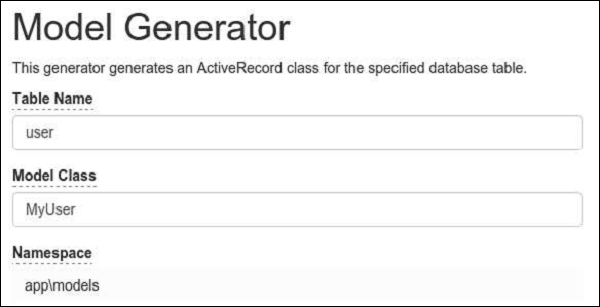
Model MyUser powinien pojawić się w katalogu models.
Sortowanie w akcji
Step 1 - Dodaj actionSorting metoda do SiteController.
public function actionSorting() {
//declaring the sort object
$sort = new Sort([
'attributes' => ['id', 'name', 'email'],
]);
//retrieving all users
$models = MyUser::find() ->orderBy($sort->orders)
->all();
return $this->render('sorting', [ 'models' => $models,
'sort' => $sort,
]);
}Step 2 - Utwórz plik View plik o nazwie sorting inside folder widoki / witryny.
<?php
// display links leading to sort actions
echo $sort->link('id') . ' | ' . $sort->link('name') . ' | ' . $sort->link('email');
?><br/>
<?php foreach ($models as $model): ?>
<?= $model->id; ?> <?= $model->name; ?>
<?= $model->email; ?>
<br/>
<?php endforeach; ?>Step 3 - Teraz, jeśli piszesz http://localhost:8080/index.php?r=site/sorting w przeglądarce internetowej można zobaczyć, że pola identyfikatora, nazwy i adresu e-mail można sortować, jak pokazano na poniższej ilustracji.